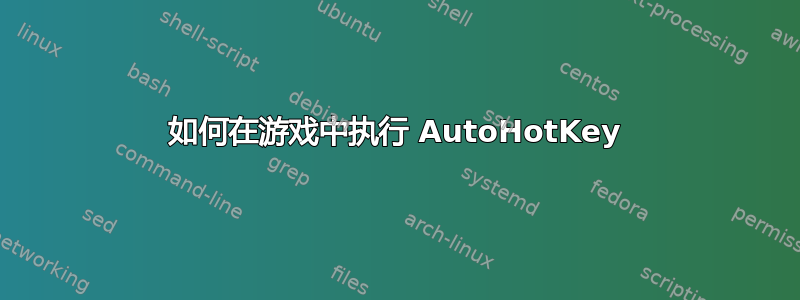
这不是作弊。我正在玩一款点击式单人游戏。我唯一的目标就是移动光标,让它在我的电视上可见。
我的笔记本电脑插入电视屏幕,并且只使用电视屏幕(因此尽管有 2 个屏幕的潜力,但我只使用 1 个)。
我遇到的一个问题是,鼠标经常在电视边界之外丢失(我猜 Windows 10 仍然感觉有 2 个显示器,尽管没有使用,但仍然感觉我的鼠标能够穿越我不可见的东西有一定的价值)。
因此,我快速谷歌了一下,发现我可以使用 AutoHotKey 将鼠标移动到屏幕中间
^!M::
CoordMode,Mouse,Screen
WinGetPos, winTopL_x, winTopL_y, width, height, A
winCenter_x := winTopL_x + width/2
winCenter_y := winTopL_y + height/2
;MouseMove, X, Y, 0 ; does not work with multi-monitor
DllCall("SetCursorPos", int, winCenter_x, int, winCenter_y)
;Tooltip winTopL_x:%winTopL_x% winTopL_y:%winTopL_y% winCenter_x:%winCenter_x% winCenter_y:%winCenter_y%
但是,当我在玩游戏并执行快捷方式时,它不会移动鼠标。当我退出游戏时,它可以正常工作。
有没有办法在游戏中将鼠标移动到屏幕中间?
答案1
有些游戏在非常低的级别拦截键盘和鼠标事件,因此它们会在 AutoHotKey 之前获取这些事件。您应该为此类游戏寻找其他解决方案。还请注意,使用 AutoHotKey 可能会导致您在某些游戏中被禁止。
一种可能性是禁用 Windows 中的主显示器。这样可以避免光标进入该显示器,而将其全部保留在第二个显示器中。
有两种方法可以实现此目的:
使用键盘快捷键 Win+P 并选择“仅第二屏幕”。
打开设置 > 显示,选择主显示器并使用下拉菜单选择“断开此显示器”。
我对我的建议有一点犹豫:我无法测试,因为我没有多台显示器,所以不能确定 Windows 是否允许您禁用主显示器。
答案2
您可以使用双显示器工具限制鼠标移动。
我过去曾用它来限制鼠标在显示器上的移动。有些游戏没有将鼠标光标锁定在可玩区域的功能。此工具可以解决这个问题。


